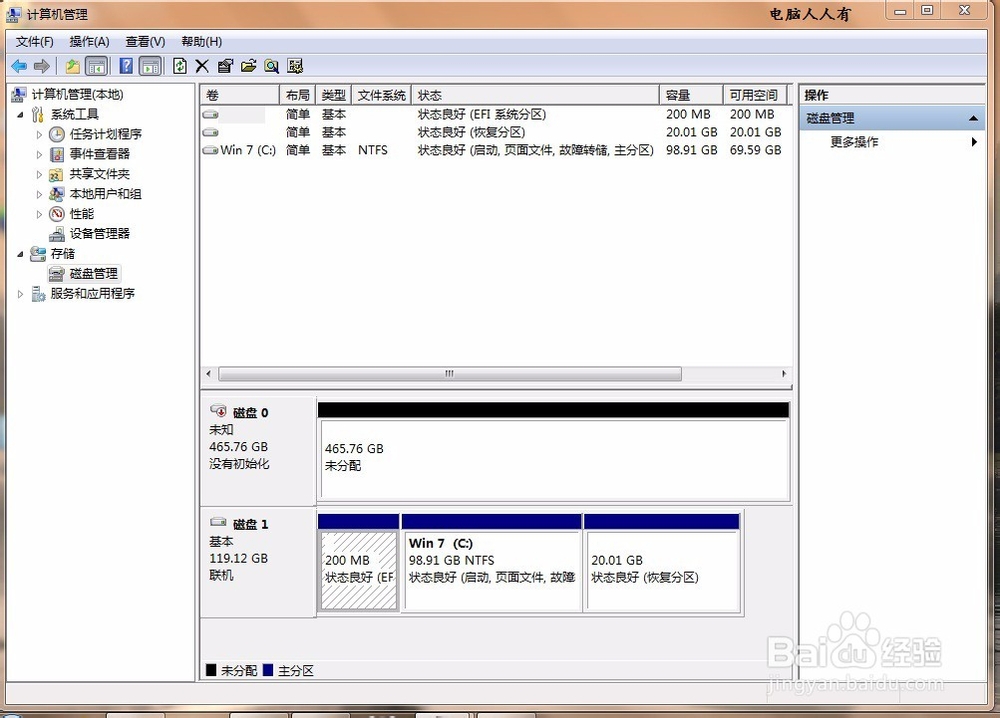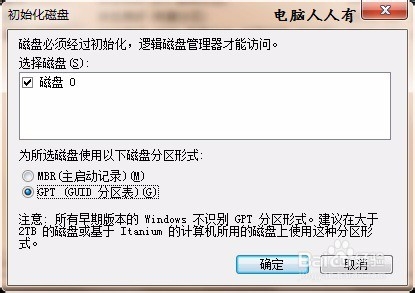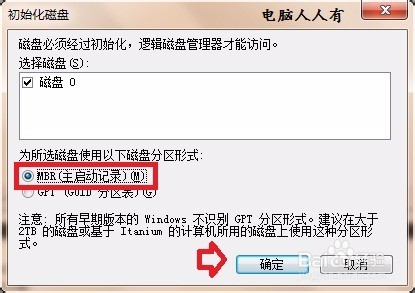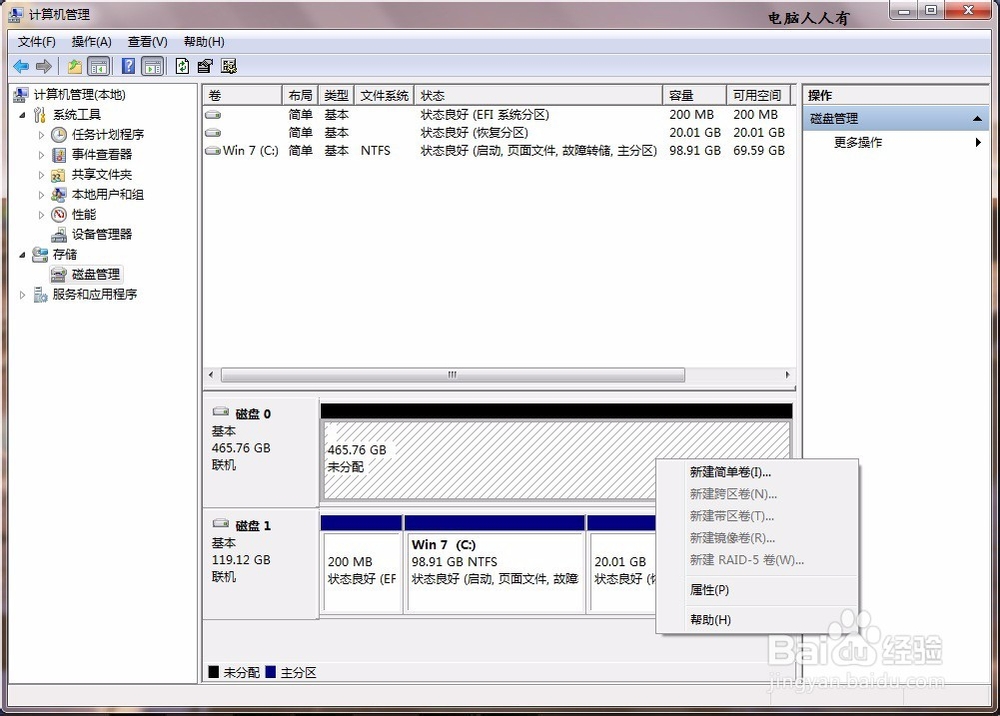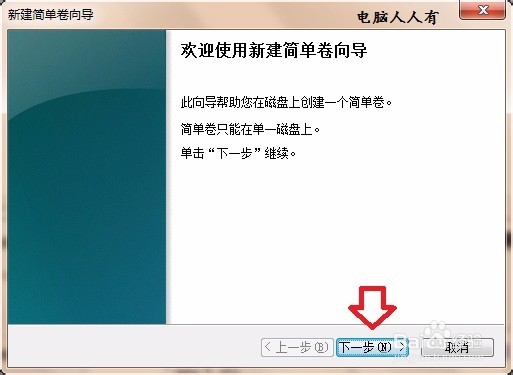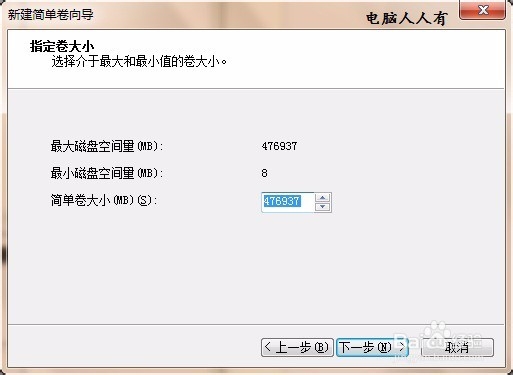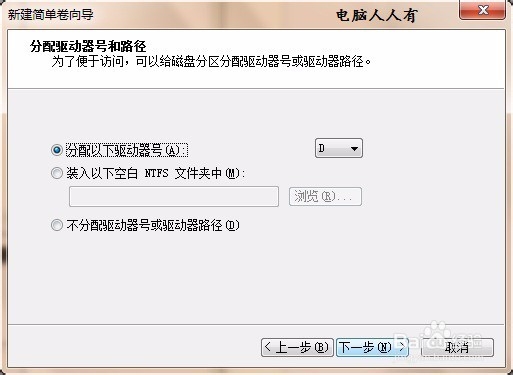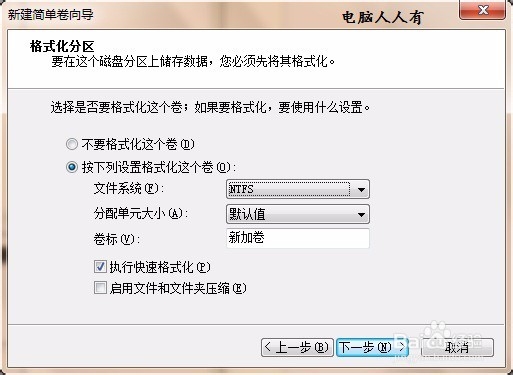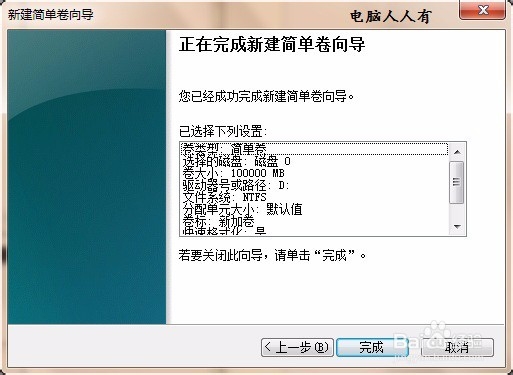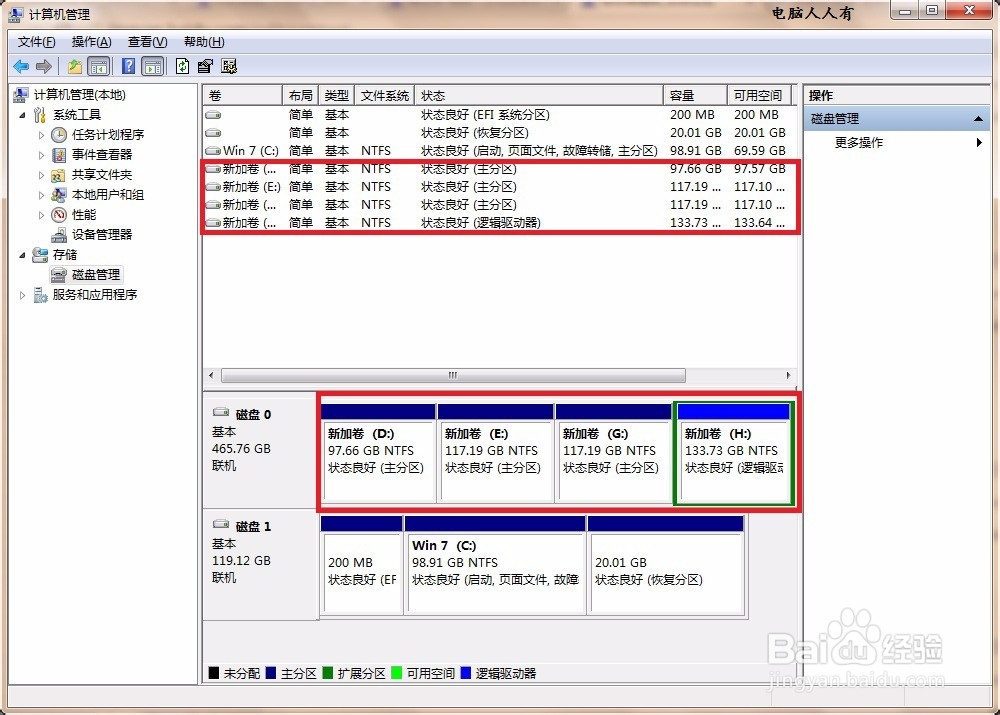Windows7磁盘分区
1、首先,这个分区是一个双硬盘,操作系统是安装在固态盘的,而不是对系统所在磁盘进行分区。右键点击计算机→属性→磁盘管理
2、此时系统自动弹出磁盘未分配的提示,看清楚说明,选择格式(比如Windows 8.1操作系统就需要GTP格式),这个很重要。
3、如果还有老版本Windows操作系统,还是选择MBR比较好。
4、稍后,右键点击未分区的磁盘就有菜单可以使用了(之前所有菜单都是灰色,不可用的)。
5、新建简单卷→弹出向导→按部就班操作即可。
6、分配磁盘空间,一般不宜分太多的分区(以前的设备字斤谯噌最多分4个分区,分多了有可能会出错),具体的管理空间可以使用文件分类管理→下一步。
7、这时会有分配盘符的过程,一般按照步骤来,尽量不要修改,免得到时候盘符错乱。
8、磁盘格式化之后,才能使用→下一步。
9、点击完成即可。
10、其它的磁盘空间也依照这个步骤分配完毕。
11、直至全部完成,勿忘对新建的磁盘重命名,以便识别。
声明:本网站引用、摘录或转载内容仅供网站访问者交流或参考,不代表本站立场,如存在版权或非法内容,请联系站长删除,联系邮箱:site.kefu@qq.com。
阅读量:23
阅读量:57
阅读量:28
阅读量:70
阅读量:60